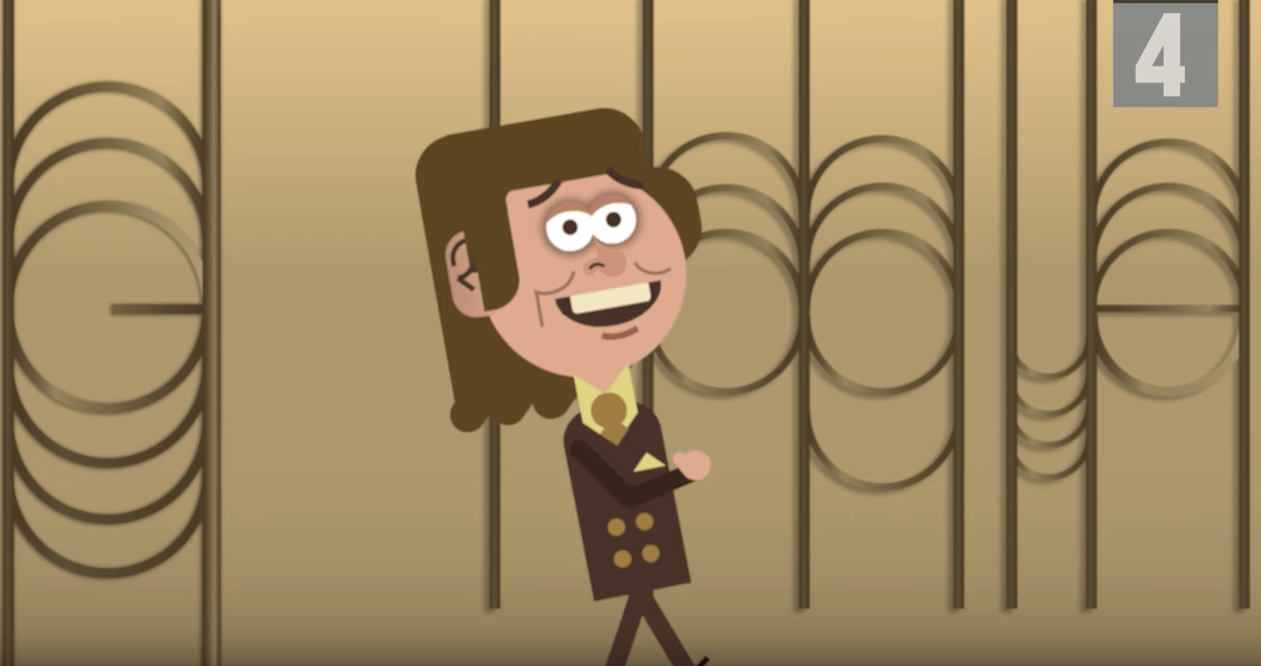Користувачі Mac можуть приховати рядок меню в OS X El Capitan, але що робити, якщо ви хочете перемістити док-станцію на другий монітор?

Переміщення док-станції на другий дисплей можливе в Mac OS X протягом багатьох років, але зміни док-станції та панелі меню в останніх версіях роблять його гідним іншого вигляду.
Отже, якщо ви новачок у macOS або тільки вдосконалюєте свої навички Mac, ось як перемістити док-станцію та налаштувати основний дисплей в OS X El Capitan або новішій. Зауважте, що Mac OS X зараз називається macOS, але умови Mac OS X і macOS досі використовуються як взаємозамінні.
Як перемістити док-станцію Mac на інший монітор
Mac OS X підтримує багато різних конфігурацій з кількома моніторами. Хоча описані тут кроки будуть зосереджені на структурі з подвійним дисплеєм, їх також можна застосувати до інших налаштувань.
Для цієї статті ми налаштували Mac з двома зовнішніми дисплеями. Дисплей праворуч на даний момент налаштований як основний дисплей, тоді як екран ліворуч є додатковим дисплеєм.
Налаштуйте свій основний дисплей

Починаючи з OS X 10.9 Mavericks, ОС відображатиме рядок меню за замовчуванням на всіх дисплеях. Тим не менш, розташування вашої док-станції за замовчуванням і поява значків на робочому столі вкажуть вам, який монітор зараз є вашим основним дисплеєм.
Щоб змінити це, дотримуйтесь цих інструкцій:
1. Перейдіть до Системні налаштування
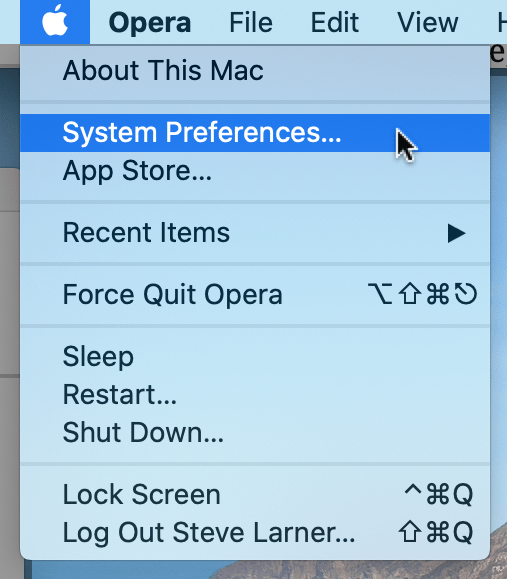
2. Натисніть на Дисплеї.

3. Далі натисніть на Аранжування табл.

The «Аранжування» На вкладці буде показано розташування та відносну роздільну здатність усіх моніторів, підключених на даний момент до вашого Mac, включаючи вбудований дисплей на MacBook (тобто сам монітор ноутбука), при цьому кожен монітор представлений значком синього прямокутника.
Один із значків дисплея матиме білу смугу вгорі, що представляє рядок меню. Це зображення є наслідком старих версій OS X, де панель меню відображалася не на всіх моніторах. Тим не менш, це допомагає нам визначити, який монітор на даний момент є основним дисплеєм.
Якщо ви вперше підключаєте багато дисплеїв до свого Mac і не впевнені, яка піктограма в системних налаштуваннях відповідає якому фізичному монітору на вашому столі, клацніть і утримуйте, щоб вибрати один із значків. Навколо монітора, який зображує значок, з’явиться червона рамка.

Після того, як ви визначите всі дисплеї вашого Mac, ви можете клацнути в синій області будь-якого значка дисплея та перетягнути його у відповідне положення. Цей процес упорядковує зображення ваших віртуальних моніторів відповідно до фактичного розташування ваших фізичних моніторів.
Щоб зробити монітор ліворуч основним дисплеєм, клацніть і утримуйте білу смугу вгорі правого значка, а потім перетягніть його на ліву піктограму.

Коли ви відпускаєте білу смугу на значку дисплея ліворуч, усі ваші екрани на короткий час потьмяніють до чорного. Коли робочий стіл знову з’явиться, ваш новий монітор — у нашому прикладі ліворуч — тепер міститиме док-станцію, активні вікна програми та будь-які значки на робочому столі.

Припустимо, що вам не подобається нове розташування дисплея. У цьому випадку ви можете повернутися до налаштування правильного монітора як основного дисплея, перейшовши до Системні налаштування і перетягніть білу смугу назад до потрібного значка монітора.
За винятком короткого періоду, протягом якого дисплеї тьмяніють, ваші зміни набудуть чинності негайно, тому не потрібно перезавантажуватися або виходити, щоб побачити зміни.
Перемістіть лише док-станцію на інший монітор
Починаючи з OS X 10.10 Yosemite, є новий метод для переміщення лише док-станції на інший дисплей без внесення змін на основний екран у системних налаштуваннях.
Щоб спробувати, перемістіть курсор миші або трекпада в самий нижній край дисплея, де ви хочете, щоб з’явилася док-станція, і утримуйте його там.
Через деякий час док-станція ковзає вниз і зникає з поля зору на основному дисплеї. Потім він ковзає вгору, щоб побачити на іншому екрані.

Як ви можете бачити на знімку екрана вище, система Mac відображає док-станцію на лівому моніторі. Одночасно значки на робочому столі та активні вікна, пов’язані з основною конфігурацією дисплея, залишаються праворуч.
Коли на бажаному моніторі відобразиться док-станція, ви можете легко перемістити її ліворуч, праворуч або за умовчанням у нижній частині екрана відповідно до ваших потреб.